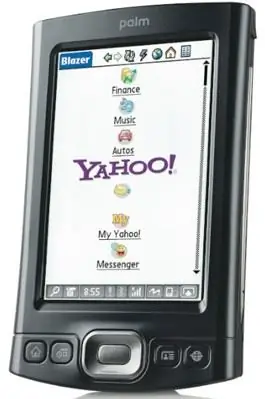
Πίνακας περιεχομένων:
- Συγγραφέας John Day [email protected].
- Public 2024-01-30 08:38.
- Τελευταία τροποποίηση 2025-01-23 14:39.
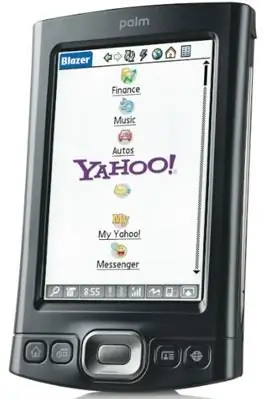
Το Palm TX PDA είναι ένα εξαιρετικό προϊόν, αλλά το δικό μου και πολλά άλλα που κατασκευάστηκαν το 2006 έχουν ένα, σημαντικό ελάττωμα. Ο διακόπτης ισχύος σταματά να λειτουργεί μετά από μερικούς μήνες. Η μονάδα εξακολουθεί να λειτουργεί καλά με κάθε άλλο τρόπο, αλλά επειδή ο διακόπτης λειτουργίας δεν λειτουργεί, πρέπει να την ενεργοποιήσετε χρησιμοποιώντας ένα από τα άλλα κουμπιά, το οποίο σας μεταφέρει σε οποιαδήποτε εφαρμογή έχει ανατεθεί σε αυτό το κουμπί. Στη συνέχεια, πρέπει να περάσετε από τα μενού για να επιστρέψετε στην εφαρμογή που χρησιμοποιούσατε προηγουμένως. Αυτό είναι ενοχλητικό., Τελικά το βαρέθηκα και αποφάσισα να το ανοίξω και να μάθω τι συμβαίνει. Αυτό το διδακτικό εξηγεί πώς "διόρθωσα" τον διακόπτη λειτουργίας στο TX μου. Η βασική αιτία του προβλήματος είναι ο τυροκομικός διακόπτης που χρησιμοποιήθηκε. Επιτρέπει τη βρωμιά από την τσέπη ή την τσάντα σας να μπει μέσα και να επηρεάσει την επαφή του διακόπτη. Η λύση που περιγράφεται εδώ είναι να το καθαρίσετε και να το επανασυνδέσετε. Μια σωστή λύση θα ήταν η αντικατάσταση του διακόπτη με έναν καλύτερο, αλλά δεν έχω βρει ακόμα το κατάλληλο μέρος. Θα χρειαστείτε ένα συγκολλητικό σίδερο, μερικά μικρά εργαλεία χειρός και αρκετά καζόνια για να ανοίξετε το TX σας. Είναι επίσης καλή ιδέα να έχετε γειωμένη επιφάνεια εργασίας και γειωμένο ιμάντα καρπού. Λίγο αλκοόλ και μια συμβουλή Q θα είναι επίσης χρήσιμα. Ένα έντονο φως και μεγεθυντικός φακός θα σας βοηθήσουν να δείτε τι κάνετε.
Βήμα 1: Ανοίξτε το

Κανένα μυστήριο εδώ. Υπάρχουν 4 βίδες στις γωνίες στο πίσω μέρος της μονάδας - καμία δεν είναι κρυμμένη. Απλώς ξεβιδώστε τα χρησιμοποιώντας ένα έξι εξάγωνο κλειδί.
Αφού βγουν οι βίδες, βάλτε τις σε ένα πιάτο ή κολλήστε τις σε μαγνήτη για να μην τις χάσετε. Τώρα πρέπει να διαλύσετε την υπόθεση. Βάλτε τα νύχια σας στην υποδοχή μεταξύ του μπροστινού πλαισίου και του πίσω καλύμματος στην αριστερή πλευρά της συσκευής και τραβήξτε τα. Θα χρειαστεί λίγη δύναμη, αλλά προσέξτε γιατί ο σύνδεσμος τροφοδοσίας/υπολογιστή προεξέχει μέσω του κάτω καλύμματος που είναι προσαρτημένο στο πίσω κάλυμμα. Το επάνω κάλυμμα και το κάλυμμα του διακόπτη ισχύος μπορούν να ξεκολλήσουν εύκολα, οπότε μην τα χάσετε.
Βήμα 2: Αφαιρέστε το διακόπτη


Τώρα που το έχετε χωρίσει, το μόνο που έχετε να κάνετε είναι να ξεκολλήσετε το διακόπτη από το PCB. Χρησιμοποιήστε μια μικρή άκρη και υψηλή θερμοκρασία. Βγάλτε το διακόπτη από το PCB.
Βήμα 3: "Επιδιόρθωση" του διακόπτη

Αφού αφαιρέσετε το διακόπτη, ξεκολλήστε τις μεταλλικές γλωττίδες μέχρι να καταρρεύσει ολόκληρο. Θα δείτε δύο μεταλλικούς θόλους που χρησιμοποιούνται για να παρέχουν δύναμη ελατηρίου και απτική ανάδραση όταν πατάτε το κουμπί λειτουργίας. Ελέγξτε το σώμα του διακόπτη- είναι πιθανώς βρώμικο. Αυτό είναι που προκαλεί την αποτυχία του διακόπτη και γιατί αποτυγχάνει κατά διαστήματα προτού σταματήσει τελικά να λειτουργεί εντελώς. Καθαρίστε το με λίγο οινόπνευμα σε ένα Q-tip, στη συνέχεια καθαρίστε τους θόλους και τοποθετήστε το ξανά μαζί. Κολλήστε το ξανά στο PCB και συναρμολογήστε ξανά τη θήκη.
Η επανασυναρμολόγηση είναι απέναντι από τη διαδικασία αποσυναρμολόγησης, μόνο πολύ πιο εύκολη. Αυτό είναι! Τώρα θα πρέπει να λειτουργήσει ξανά για αρκετούς μήνες.
Συνιστάται:
Επισκευή καλωδίου φορτιστή MacBook MagSafe: 7 βήματα (με εικόνες)

Επισκευή καλωδίου φορτιστή MacBook MagSafe: Γεια σε όλους. Ένας φίλος μου έφερε αυτόν τον φορτιστή MacBook MagSafe που ήταν πραγματικά κατεστραμμένος στο γιακά, όπου το καλώδιο βγαίνει από το φορτιστή. Με ρώτησε αν είμαι σε θέση να το επιδιορθώσω έτσι κανονικά συμφώνησα και είπα ότι θα το έβαζα. Κατά την πρώτη επιθεώρηση
Πλήρης επισκευή της γεννήτριας σημάτων Vintage: 8 βήματα

Πλήρης αναθεώρηση της γεννήτριας σήματος Vintage: Αγόρασα μια γεννήτρια σήματος Eico 320 RF σε μια συνάντηση ανταλλαγής ραδιο ζαμπόν για μερικά δολάρια πριν από μερικά χρόνια, αλλά ποτέ δεν κατάφερα να κάνω κάτι με αυτό μέχρι τώρα. Αυτή η γεννήτρια σήματος έχει πέντε εύρος εναλλαγής από 150 kHz έως 36 MHz και με εκτάριο
BeatsX by Dre - Επισκευή: 3 Βήματα

BeatsX by Dre - Επισκευή: Τα ακουστικά BeatsX δεν λειτουργούν πλέον; Τις περισσότερες φορές είναι μια κακή μπαταρία και είναι αρκετά εύκολο να το επισκευάσεις! Ακολουθούν μερικά κοινά συμπτώματα που θα σας βοηθήσουν να διαγνώσετε: Τα ακουστικά σας ενεργοποιούνται μόνο όταν είναι συνδεδεμένα στο φορτιστή Τα ακουστικά σας αναβοσβήνουν κόκκινα και
Φτηνή επισκευή φορητού υπολογιστή Dell Notebook Power: 4 βήματα

Φτηνή επισκευή φορητού υπολογιστή Dell Power Jack: Αντί να πληρώσω πάνω από $ 100 για να εγκαταστήσω μια νέα ισχύ τροφοδοσίας DC στο φορητό υπολογιστή μου Dell, βρήκα έναν τρόπο να το κάνω μόνος μου χωρίς σχεδόν κανένα κόστος. ΔΕΝ απαιτεί αποσυναρμολόγηση του υπολογιστή. Αυτός στον οδηγό μου υποβλήθηκε σε αντικατάσταση κάρτας βίντεο
Επισκευή και επισκευή κλείστρου Olympus Pen-EE: 16 βήματα

Επισκευή και επισκευή κλείστρου Olympus Pen-EE: Το Olympus Pen-EE, από το 1961 περίπου, μπορεί να αποσυναρμολογηθεί με προσοχή, να καθαριστεί και να ανακαινιστεί και να συναρμολογηθεί ξανά χωρίς μεγάλο κίνδυνο απώλειας εξαρτημάτων ή βλάβης οτιδήποτε στο εσωτερικό-εάν είστε βολικοί , σταθερός και υπομονετικός, και έχετε το κατάλληλο εργαλείο
